
下載app免費(fèi)領(lǐng)取會(huì)員


本文源自微信公眾號(hào):3DMax教程資源

最終效果

01
在頂視圖中做一個(gè)圓柱體,如圖所示。

02
(1)轉(zhuǎn)換為可編輯多邊形。

(2)選擇如圖面。

(3)選擇倒角。

03
(1)刪掉如圖面刪掉如圖面,如圖。

(2)選擇如圖邊界。

(3)復(fù)制一段距離。

(4)選擇切角。

(5)用縮放工具調(diào)整。

(6)再向上復(fù)制一段距離。

(7)選擇切角。

(8)在修改器列表中選擇殼。

(9)打開(kāi)材質(zhì)編輯器,選擇一個(gè)材質(zhì)球,不透明度調(diào)到30,將材質(zhì)賦予物體。

04
(1)在前視圖中做一個(gè)圓柱體。

(2)轉(zhuǎn)換為可編輯多邊形,選擇如圖邊。

(3)選擇切角。

(4)選擇如圖面選擇倒角。

(5)選擇擠出。

(6)刪掉如圖面。

(7)選擇如圖邊界。

(8)選擇切角。

(9)使用縮放工具調(diào)整。

(10)向下調(diào)整一下。

(11)向下復(fù)制一段距離。

(12)選擇切角。

(13)選擇封口。

05
(1)選擇如圖面,如圖。

(2)選擇倒角。

(3)選擇擠出。

(4)選擇如圖面。

(5)選擇分離。

(6)分離的圓柱賦予白色,調(diào)整瓶蓋位置。

06
(1)在如圖位子做一個(gè)圓柱。

(2)復(fù)制一個(gè)圓柱備用。

(3)選擇瓶蓋,選擇布爾。

(4)拾取圓柱,選擇差集。

(5)選擇如圖邊界。

(6)復(fù)制一段距離。

(7)剛剛復(fù)制的圓柱移動(dòng)到如圖位置。

(8)轉(zhuǎn)換為可編輯多邊形,選擇如圖面。

(9)選擇倒角。

(10)選擇分離,換一個(gè)黑色。

07
香水瓶制作完成,如圖所示。

完,今天的分享就到這里,感謝閱讀。
本文版權(quán)歸腿腿教學(xué)網(wǎng)及原創(chuàng)作者所有,未經(jīng)授權(quán),謝絕轉(zhuǎn)載。

上一篇:3DMAX教程 | 3DMax人流動(dòng)畫怎么做?3DMax做人流動(dòng)畫的一般流程
下一篇:Navisworks教程 | 保存顏色的navisworks操作
.jpg)
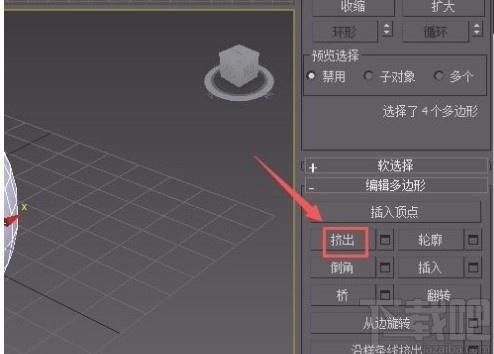

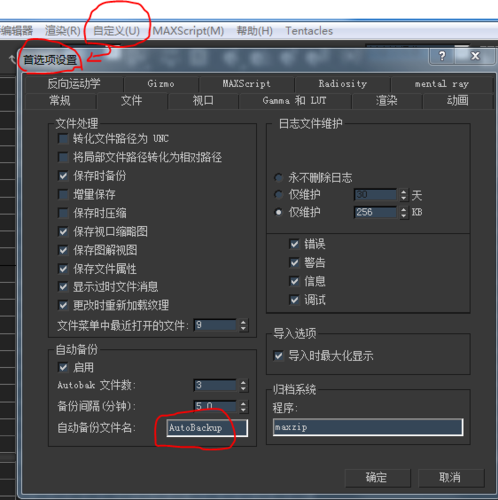
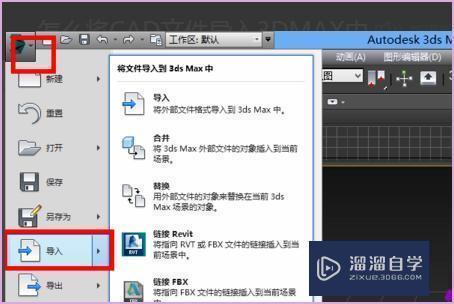
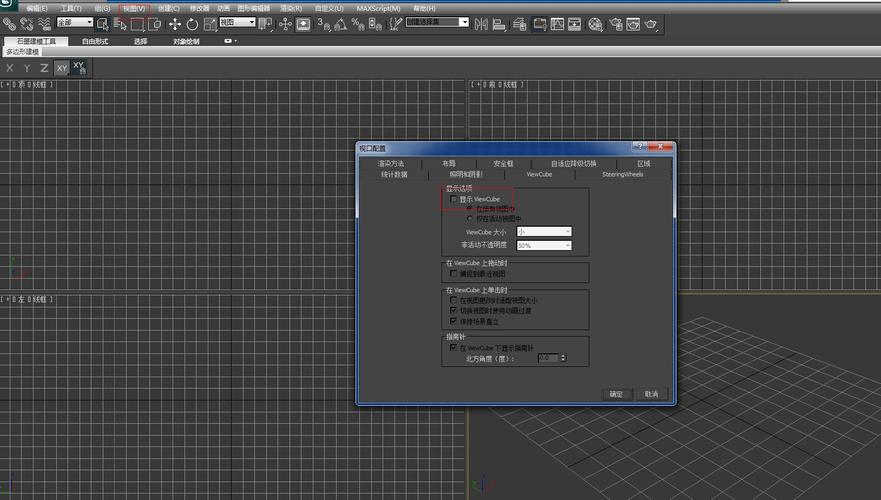
推薦專題
- 3DMAX教程 | 3Dmax材質(zhì)編輯器的標(biāo)準(zhǔn)模式指的是什么?
- 3DMAX教程 | 3DMax模型導(dǎo)入遇到問(wèn)題
- 3DMAX教程 | 3Dmax水泥材質(zhì)參數(shù)及設(shè)置方法
- 3DMAX教程 | 如何徹底卸載Vray渲染器下載?
- 3DMAX教程 | 3DMax技巧分享:高效利用渲染線框功能
- 3DMAX教程 | 如何在3dmax中使貼圖顏色變淺
- 3DMAX教程 | 如何使用V-Ray在3ds Max中調(diào)整普通玻璃材質(zhì)參數(shù)
- 3DMAX教程 | 3DMax 2014遭遇錯(cuò)誤并生成報(bào)告
- 3DMAX教程 | SketchUp與3DMAX:室內(nèi)效果圖設(shè)計(jì)工具的選擇優(yōu)化指南
- 3DMAX教程 | 如何在3D Max中實(shí)現(xiàn)無(wú)法放大視圖?









































